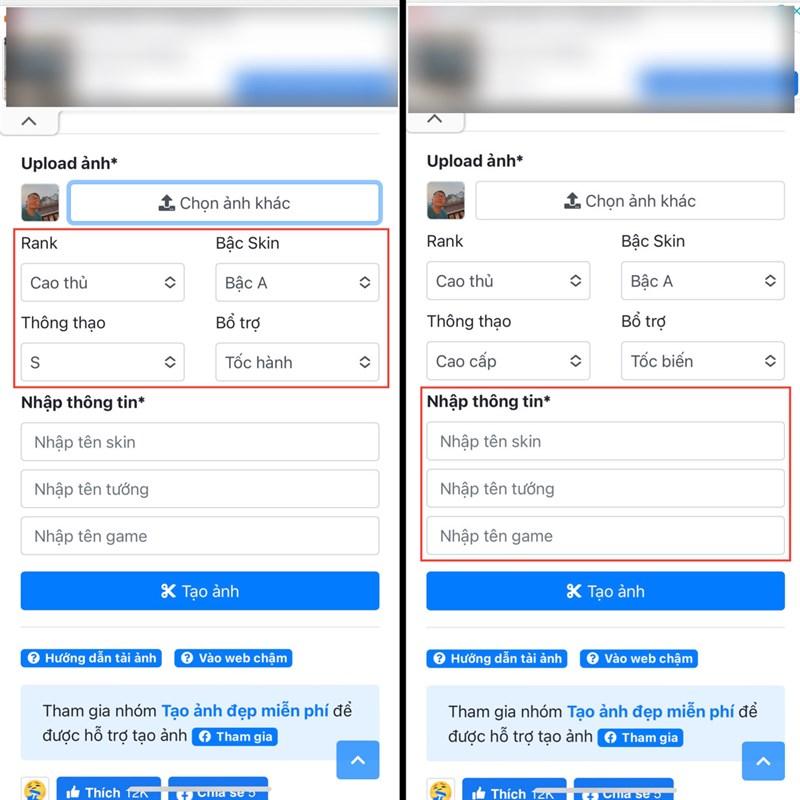**Bảo Mật Tối Ưu: Mách Bạn Cách Khóa Ứng Dụng Bằng Vân Tay Trên Mọi Điện Thoại**
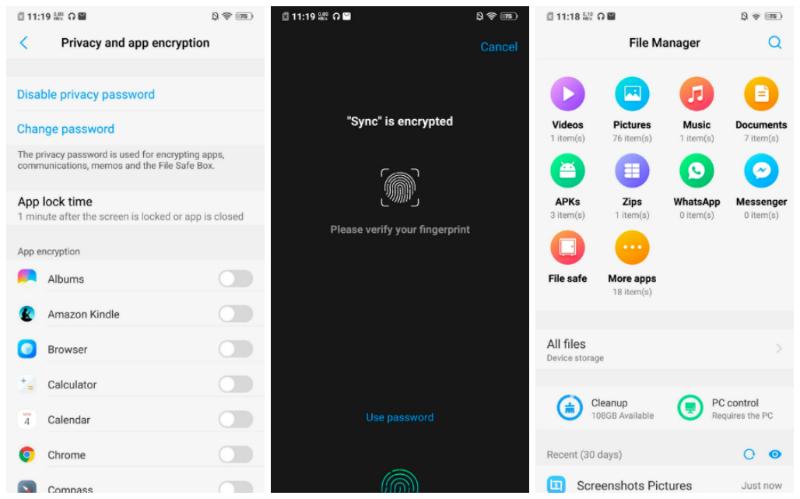
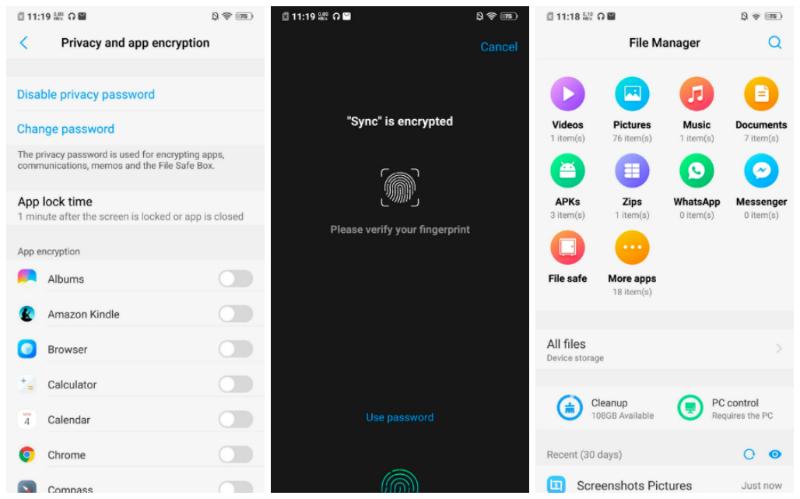 Ảnh minh họa
Ảnh minh họa
Trong thời đại công nghệ số, việc bảo mật thông tin trên điện thoại là vô cùng quan trọng. Ngoài mật khẩu và mã PIN, khóa ứng dụng bằng vân tay là một lựa chọn bảo mật tối ưu, vừa tiện lợi vừa an toàn.
Tại Sao Nên Khóa Ứng Dụng Bằng Vân Tay?
Vân tay là dấu hiệu nhận dạng độc nhất của mỗi người. Việc sử dụng vân tay để khóa ứng dụng không chỉ giúp bạn bảo vệ thông tin cá nhân khỏi những con mắt tò mò mà còn giúp bạn truy cập ứng dụng nhanh chóng và dễ dàng hơn.
Hướng Dẫn Khóa Ứng Dụng Bằng Vân Tay Cho Từng Hãng Điện Thoại
Dưới đây là hướng dẫn chi tiết cách khóa ứng dụng bằng vân tay cho các hãng điện thoại phổ biến:
1. Huawei
Huawei là một trong những hãng tiên phong trong việc tích hợp tính năng khóa ứng dụng bằng vân tay.
Các bước thực hiện:
- Bước 1: Vào Cài đặt -> An ninh và bảo mật -> ID vân tay.
- Bước 2: Chọn Truy cập khóa ứng dụng.
- Bước 3: Chọn ứng dụng bạn muốn khóa.
Ngoài ra, bạn có thể sử dụng tính năng “Tủ an toàn” để bảo vệ hình ảnh, video và các tệp tin quan trọng khác.
2. OPPO
OPPO cũng cung cấp tính năng khóa ứng dụng bằng vân tay với tên gọi “Bảo mật và mã hóa ứng dụng”.
Các bước thực hiện:
- Bước 1: Vào Cài đặt -> Dấu vân tay, khuôn mặt và mật khẩu -> Bảo mật và mã hóa ứng dụng.
- Bước 2: Thiết lập Privacy Passcode.
- Bước 3: Chọn ứng dụng bạn muốn khóa.
3. Samsung
Trên điện thoại Samsung, tính năng khóa ứng dụng bằng vân tay được tích hợp trong “Thư mục bảo mật”.
Các bước thực hiện:
- Bước 1: Vào Cài đặt -> Màn hình khóa và bảo mật -> Thư mục bảo mật.
- Bước 2: Đăng nhập tài khoản Samsung.
- Bước 3: Bật Bảo mật vân tay+.
- Bước 4: Thêm ứng dụng vào Thư mục bảo mật.
4. Vivo
Vivo cũng trang bị tính năng “Bảo mật và mã hóa ứng dụng” cho phép người dùng khóa ứng dụng bằng vân tay.
Các bước thực hiện:
- Bước 1: Vào Cài đặt -> An ninh và bảo mật -> Bảo mật và mã hóa ứng dụng hoặc Cài đặt -> Dấu vân tay, khuôn mặt và mật khẩu -> Bảo mật và mã hóa ứng dụng.
- Bước 2: Thiết lập mật khẩu mới.
- Bước 3: Chọn ứng dụng bạn muốn khóa.
Vivo cũng có tính năng “Két an toàn tệp” giúp bạn bảo vệ hình ảnh, video và các tệp tin nhạy cảm.
5. Xiaomi
Trên điện thoại Xiaomi, bạn có thể khóa ứng dụng bằng vân tay thông qua ứng dụng “Bảo mật”.
Các bước thực hiện:
- Bước 1: Mở ứng dụng Bảo mật.
- Bước 2: Chọn Khóa ứng dụng.
- Bước 3: Nhập mã PIN hoặc mật khẩu.
- Bước 4: Chọn ứng dụng bạn muốn khóa.
Ngoài ra, Xiaomi còn cung cấp tính năng “Ứng dụng ẩn” giúp bạn ẩn ứng dụng và tệp tin khỏi màn hình chính.
Ứng Dụng Khóa Vân Tay Cho Các Thiết Bị Android Khác
Nếu điện thoại của bạn không hỗ trợ khóa ứng dụng bằng vân tay, bạn có thể sử dụng các ứng dụng của bên thứ ba như:
- LOCKit: Ứng dụng cho phép khóa ứng dụng, hình ảnh, video và chụp ảnh người cố gắng truy cập trái phép.
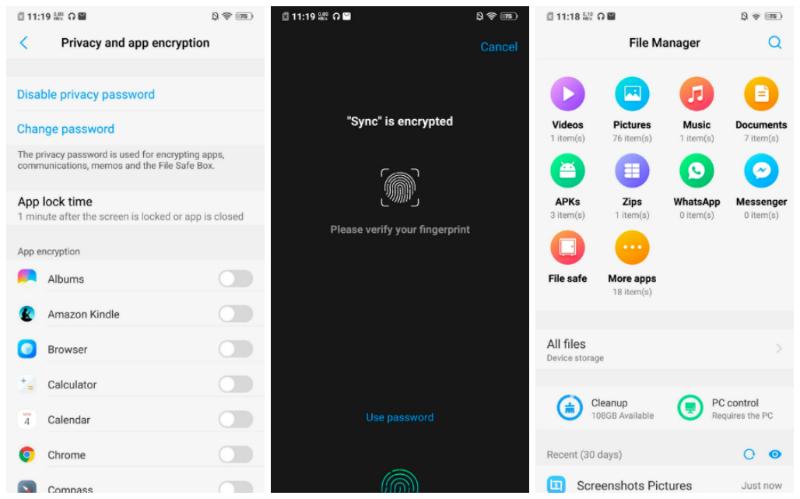 Ảnh minh họa
Ảnh minh họa - AppLock (DoMobile Labs): Cung cấp nhiều tính năng bảo mật, bao gồm khóa ứng dụng, khóa kết nối, ẩn nội dung đa phương tiện, bàn phím ngẫu nhiên và khóa mã PIN vô hình.
- AppLocker (Burakgon LTD): Ứng dụng khóa đơn giản và hiệu quả, nhưng không hỗ trợ tủ an toàn cho tệp tin.
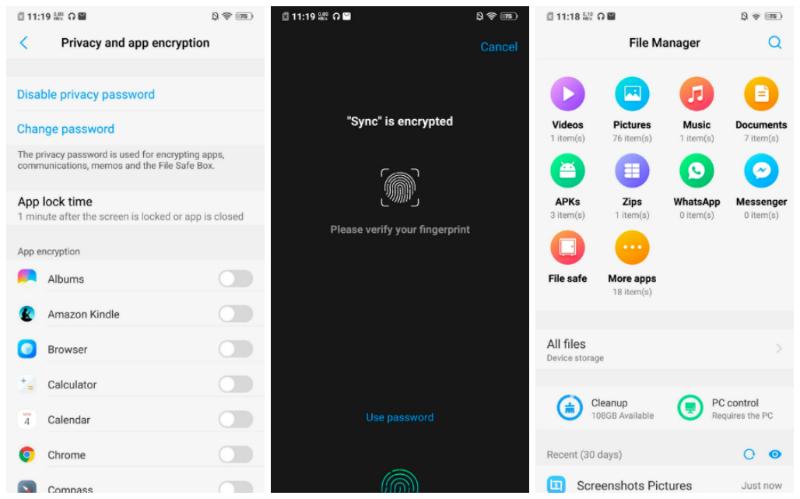 Ảnh minh họa
Ảnh minh họa
Lời Kết
Khóa ứng dụng bằng vân tay là một cách tuyệt vời để bảo vệ thông tin cá nhân trên điện thoại. Hãy áp dụng ngay hôm nay để bảo vệ dữ liệu của bạn một cách an toàn và hiệu quả nhất!
Ngoài ra, bạn có thể tham khảo thêm các bài viết về bảo mật điện thoại khác trên Xemtingame.com để nâng cao hiểu biết của mình về vấn đề này!